Cara Memampatkan Video untuk Snapchat dengan 2 Program Sensasi
Snapchat popular hari ini, selain daripada platform media sosial lain, seperti TikTok, Twitter, atau Instagram. Apa yang menjadikan ini popular ialah koleksi penapis yang menarik yang boleh anda gunakan. Oleh itu, ramai pengguna berkongsi imej dan video menggunakan laman media sosial ini.
Sementara itu, anda ingin berkongsi video lucu dengan rakan anda yang diambil menggunakan kamera telefon anda. Anda sudah bersedia untuk memuat naik video apabila anak panah hantar tidak muncul. Itulah isu dengan mana-mana video yang melebihi had saiz fail pada Snapchat. Jika anda ingin memintas had muat naik, artikel ini memberikan jawapan. Di sini, kami akan menunjukkan tutorial kepada memampatkan video untuk Snapchat dalam talian atau luar talian.
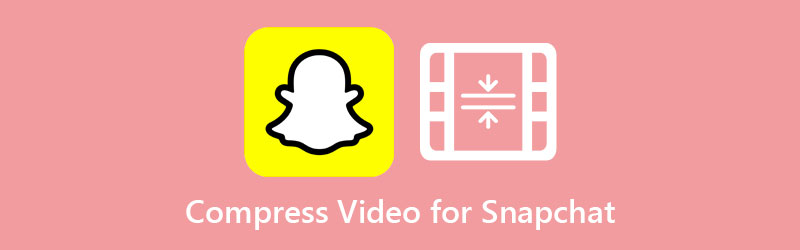

Bahagian 1. Spesifikasi Video Snapchat
Walaupun Snapchat membenarkan video, adalah menjadi dasar mereka bahawa pengguna tidak dibenarkan memuat naik video yang melebihi 2.5MB. Cara terbaik untuk mengecilkan saiz video adalah dengan memampatkan video untuk Snapchat. Walau bagaimanapun, kami menyediakan senarai lengkap spesifikasi video untuk mengelakkan masalah muat naik ke hadapan.
Spesifikasi untuk Muat Naik Video pada Snapchat:
Saiz fail maksimum: 2.5MB
Format video yang disokong: MOV dan MP4
Kod video: H.264 dikodkan
Resolusi: nisbah bidang 9:16
Kod audio: AAC codec 192 kbps minimum; Kadar sampel 16 atau 24 bit 48 kHz; Audio 2 saluran;
Dimensi aset: 1080 x 1920 imej menggunakan keseluruhan kanvas
Margin: 150px di atas dan bawah manakala 64px kedua-dua belah
Bahagian 2. Cara Terbaik untuk Memampatkan Video ke Snapchat
Penukar Video Vidmore ialah perisian teguh yang membantu anda dalam memampatkan video untuk Snapchat. Ia memberi anda kebebasan untuk menurunkan resolusi dan kadar mampatan untuk memenuhi keperluan. Selain itu, anda boleh memilih format yang sesuai untuk muat naik Snapchat. Selain itu, ini membolehkan anda melihat kualiti sebelum menyimpan fail yang terhasil pada peranti anda. Selain itu, ia dilengkapi dengan perapi video yang mengecilkan saiz video. Di atas semua, anda boleh memampatkan dan menukar video secara serentak dan cekap. Sementara itu, berikut ialah prosedur langkah demi langkah untuk membantu anda memampatkan video untuk Snapchat.
- Pratonton masa nyata video output.
- Eksport video ke pelbagai format.
- Alat penyuntingan video tersedia: cantum, potong, putar, dsb.
- Mampat kelompok dan menukar fail media.
- Antara muka pengguna yang mesra dan bersih.

Langkah 1. Lancarkan program
Mula-mula, dapatkan alat dengan mengklik salah satu daripada Muat turun percuma butang di atas. Setelah muat turun selesai, jalankan pemasang dan ikuti fail persediaan untuk memasang program pada komputer anda. Seterusnya, lancarkan pemampat video dan kenali diri anda dengan antara muka apl.
Langkah 2. Akses pemampat video
Selepas itu, navigasi ke Kotak alat panel. Dari tab ini, akses fungsi dengan mengklik pada Pemampat Video pilihan.
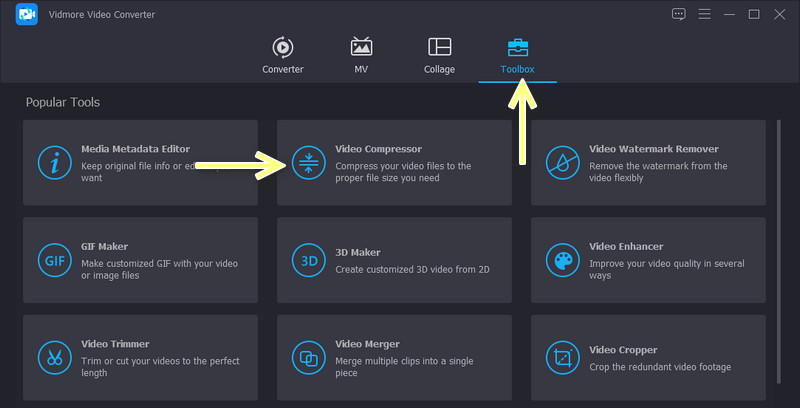
Langkah 3. Import fail video
Selepas langkah di atas, klik pada Tambahan butang tanda dari tetingkap yang muncul. Kemudian, semak imbas folder anda dan cari video yang dipilih untuk dimampatkan. Klik dua kali pada video sekali ditemui untuk memuat naiknya ke dalam program.
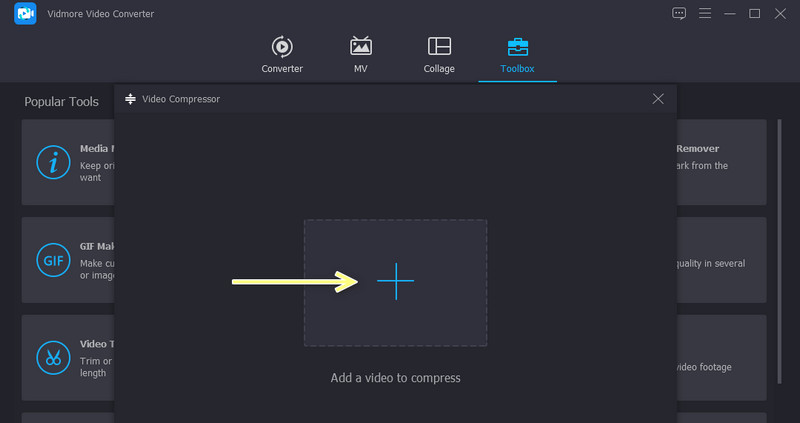
Langkah 4. Mulakan pemampatan video
Kemudian, tetingkap akan muncul menunjukkan tetapan mampatan. Ubah suai kadar mampatan menggunakan bola gelangsar atau kenal pasti saiz untuk memenuhi keperluan. Selepas itu, anda boleh mengubah resolusi dan format video mengikut pilihan anda. Tetapkan lokasi folder output dan tekan butang Memampatkan butang untuk memulakan proses pemampatan.
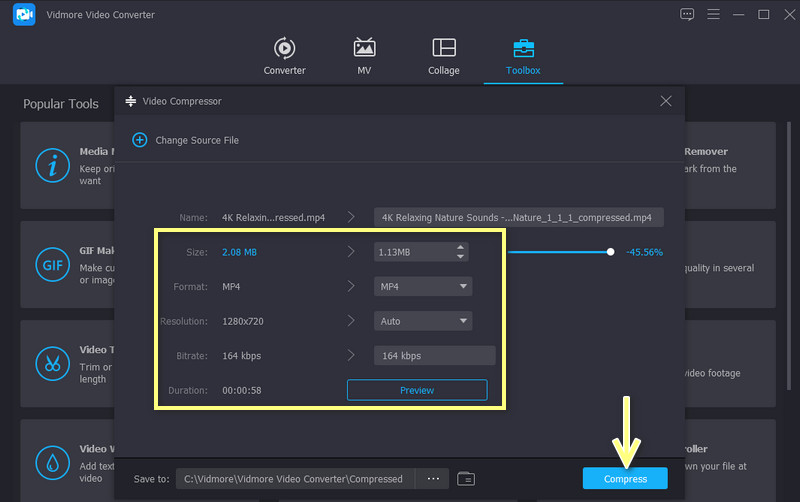
Bahagian 3. Cara Memampatkan Video untuk Snapchat
Untuk memampatkan video untuk Snapchat tanpa memuat turun dan memasang perisian, anda boleh menggunakan Pemampat Video Percuma Dalam Talian. Operasi ini membolehkan anda memuat naik pelbagai format video, seperti MP4, MOV, WebM, dll. Format eksport termasuk format popular, termasuk MKV, MP4, MOV, AVI, WMA, MPG dan banyak lagi. Tidak seperti program percuma lain, ia tidak menambah tera air pada video output. Di atas semua, tiada iklan pop timbul yang dipaparkan dalam antara muka program dalam talian ini. Alami sendiri dengan mengikuti panduan yang disediakan di bawah.
Langkah 1. Lawati program dalam talian
Pertama sekali, lawati tapak web rasmi alat dengan membuka penyemak imbas pilihan anda. Kemudian, klik pada Compress Sekarang butang untuk memasang pelancar pada peranti anda. Selepas itu, anda boleh menyemak imbas dan memuat naik video sasaran anda.
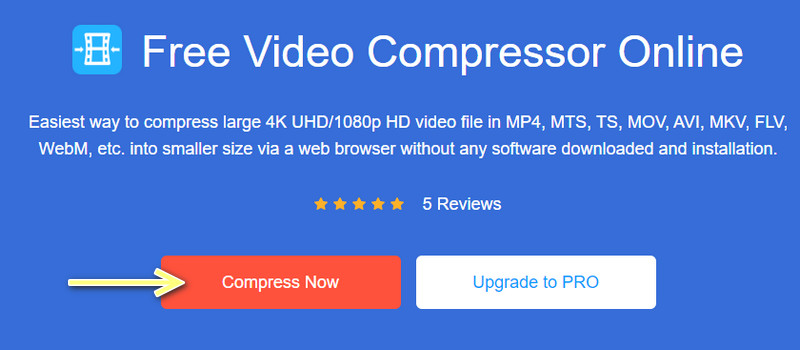
Langkah 2. Ubah suai tetapan mampatan
Seterusnya, pilih kadar mampatan yang anda inginkan menggunakan butang togol. Selepas itu, anda mempunyai pilihan untuk menukar saiz, resolusi, format dan kualiti video untuk memenuhi keperluan anda.
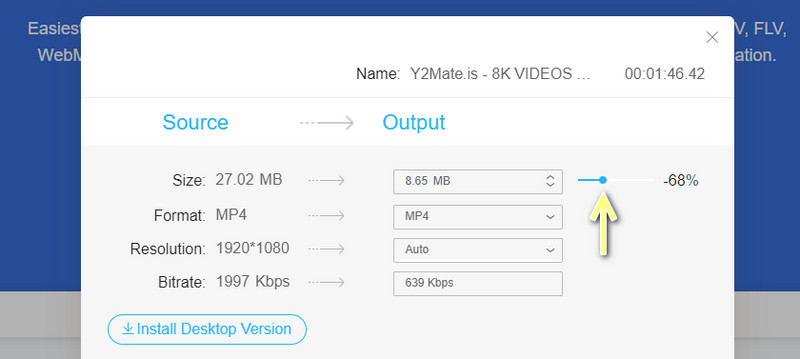
Langkah 3. Mampatkan video
Apabila anda gembira dengan tetapan mampatan, klik pada Memampatkan butang di sudut kanan bawah untuk memulakan proses pemampatan. Selepas beberapa ketika, pemberitahuan akan menunjukkan bahawa proses itu telah berjaya dilakukan. Kemudian, folder output akan muncul, membolehkan anda melihat output.
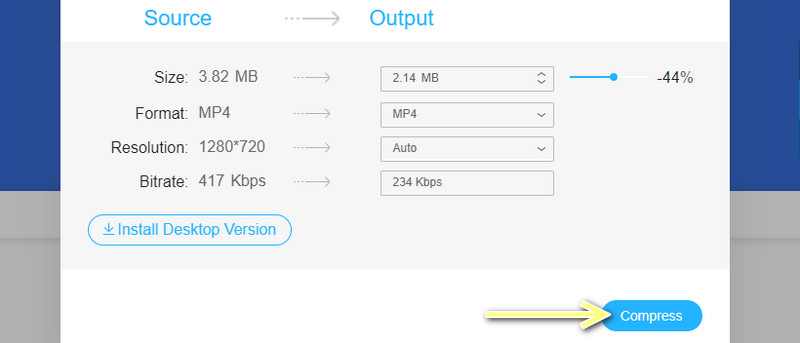
Bahagian 4. Soalan Lazim tentang Memampatkan Video untuk Snapchat
Bagaimana untuk memuat naik video panjang di Snapchat daripada gulungan kamera anda?
Anda boleh memuat naik video panjang di Snapchat daripada gulungan kamera anda dengan memotong bahagian video yang tidak diingini. Kemudian, jika video mempunyai saiz fail yang terlalu besar, anda boleh memampatkannya menggunakan program yang disebut dalam siaran ini untuk membantu anda.
Bolehkah Snapchat memampatkan video?
ya. Sebaik sahaja anda memuat naik video pada Snapchat, ia secara automatik mengecilkan saiz media media. Operasi ini membantu anda menjimatkan lebar jalur dan storan untuk main balik yang mudah. Walau bagaimanapun, anda tidak boleh memilih main balik Definisi Tinggi apabila menonton video pada platform ini.
Bolehkah saya menggunakan Snapchat pada PC?
Malangnya, Snapchat tidak mempunyai versi PC. Sementara itu, anda masih boleh menggunakan dan mengawal Snapchat pada PC menggunakan kaedah unjuran. Dengan cara ini, anda juga akan dapat menggunakannya pada skrin yang lebih besar. Untuk melakukan ini, anda memerlukan program pencerminan. Sekarang, sambungkan kedua-dua PC dan peranti mudah alih pada WI-FI yang sama. Kemudian, anda boleh mencerminkan aktiviti dari telefon ke PC.
Kesimpulannya
Kini anda boleh merakam lebih banyak video menggunakan telefon mudah alih anda dan memuat naiknya terus ke Snapchat tanpa perlu risau tentang saiz media. Itu adalah kerana Pemampatan video Snapchat alat yang anda boleh miliki. Bahagian yang terbaik ialah kami menyusun penyelesaian terbaik untuk anda daripada pelbagai program perisian luar talian dan luar talian.
Mana-mana kaedah yang anda pilih, anda pasti akan mendapat hasil yang anda inginkan. Melihat dengan teliti, jelas bahawa Vidmore Video Converter menonjol kerana ciri tambahannya. Anda boleh memangkas dan membahagikan video kepada segmen yang akan membantu anda mengurangkan video dengan berkesan tanpa menjejaskan kualiti. Pilih alat pilihan anda dan kongsi video anda yang paling kelakar dan paling diingati.



